Marvis Pro : une alternative à Apple Music qui transforme votre expérience musicale sur iPhone
Guide complet : Comment optimiser votre expérience Apple Music avec Marvis Pro sur iPhone
Vous en avez assez de l’interface limitée d’Apple Music sur votre iPhone ? Vous cherchez plus de personnalisation et de fonctionnalités avancées pour votre bibliothèque musicale ? Marvis Pro pourrait bien être la solution que vous attendiez. Cette application tierce transforme radicalement votre façon d’interagir avec Apple Music, offrant une expérience utilisateur enrichie et hautement personnalisable.
Dans ce guide détaillé, nous vous expliquerons comment installer, configurer et exploiter pleinement Marvis Pro pour révolutionner votre écoute musicale quotidienne.
1. Comprendre Marvis Pro et ses avantages
Marvis Pro fonctionne comme une interface alternative sophistiquée pour Apple Music. Imaginez-la comme une carrosserie de voiture de sport habillant le moteur fiable d’Apple Music : vous conservez toute la puissance du catalogue musical d’Apple, mais avec une ergonomie et des fonctionnalités considérablement améliorées.
L’application coûte 10,99 € sur l’App Store français, soit l’équivalent d’un mois d’abonnement Apple Music individuel. Cet investissement unique vous donne accès à vie à une expérience musicale transformée.
Matériel et prérequis nécessaires
- iPhone ou iPad sous iOS 14 ou version ultérieure
- Application Apple Music installée (obligatoire)
- Abonnement Apple Music actif (pour l’écoute complète)
- Connexion Internet stable
- 10,99 € pour l’achat de Marvis Pro
2. Installation et configuration initiale de Marvis Pro
Étape 1 : Téléchargement depuis l’App Store
Ouvrez l’App Store sur votre iPhone et recherchez “Marvis Pro”. Vérifiez que vous téléchargez bien la version “Pro” développée par Aditya Rajveer. Procédez à l’achat en utilisant votre méthode de paiement habituelle.
Étape 2 : Premier lancement et autorisations
Important : Lors du premier démarrage, Marvis Pro vous demandera l’autorisation d’accéder à votre bibliothèque musicale. Acceptez cette demande pour permettre à l’application de synchroniser vos playlists, albums et préférences musicales.
Étape 3 : Configuration du compte Last.fm (optionnel mais recommandé)
Si vous utilisez Last.fm pour suivre vos habitudes d’écoute, connectez votre compte dès maintenant. Cette fonctionnalité de “scrobbling” automatique est l’un des grands avantages de Marvis Pro par rapport à l’application Apple Music native.
3. Personnalisation de l’écran d’accueil
La personnalisation de l’écran d’accueil constitue le cœur de l’expérience Marvis Pro. Cette fonctionnalité vous permet de créer un environnement musical adapté à vos besoins spécifiques.
Étape 1 : Accéder aux paramètres de personnalisation
Ouvrez Marvis Pro et naviguez vers les réglages en utilisant le menu latéral. Sélectionnez “Home” puis “Customize Home”.
Étape 2 : Créer des sections personnalisées
Vous pouvez ajouter différents types de sections :
- Sections personnelles : Récemment joué, Top des évaluations, Favoris
- Sections Apple Music : Radio, Top Charts, Nouveautés
- Sections intelligentes : Basées sur des critères de recherche spécifiques
Étape 3 : Configuration des règles intelligentes
Pour créer une section intelligente, définissez des critères comme :
- Genre musical spécifique
- Année de sortie
- Note attribuée
- Fréquence d’écoute
4. Optimisation de la navigation et des gestes
Étape 1 : Maîtriser la barre latérale
Contrairement à Apple Music qui utilise des onglets en bas d’écran, Marvis Pro propose une barre latérale accessible d’un glissement vers la droite. Cette approche, inspirée d’iTunes, accélère considérablement la navigation entre vos différentes sections musicales.
Étape 2 : Utiliser le geste glisser-maintenir
Technique avancée : Effectuez un glissement depuis le bord gauche et maintenez votre doigt sur l’écran. Vous pouvez alors déplacer verticalement votre doigt pour naviguer rapidement entre les sections sans lever le doigt.
Étape 3 : Maîtriser le glisser-déposer
Sélectionnez n’importe quel élément musical (chanson, album, playlist) et faites-le glisser vers le lecteur en bas d’écran. Vous verrez apparaître des options pour :
- Ajouter à la file d’attente (lecture suivante)
- Ajouter à la fin de la file d’attente
- Intégrer à une playlist existante
5. Configuration des thèmes et de l’apparence
Étape 1 : Sélection du thème principal
Dans les paramètres, accédez à “Appearance” pour choisir entre les modes sombre, clair ou automatique. Marvis Pro propose également des variations de thèmes avec différentes intensités de contraste.
Étape 2 : Personnalisation des couleurs d’accent
Définissez une couleur d’accent qui s’harmonise avec vos goûts esthétiques. Cette couleur apparaîtra dans les boutons de lecture, les indicateurs de progression et les éléments interactifs.
Étape 3 : Ajustement de la densité d’affichage
Marvis Pro vous permet de choisir entre différents modes d’affichage :
- Mode grille : Idéal pour parcourir visuellement vos albums
- Mode liste : Parfait pour une navigation textuelle rapide
- Mode compact : Maximise le nombre d’éléments visibles
6. Création et gestion avancée des playlists
Étape 1 : Création rapide via glisser-déposer
Pour créer une nouvelle playlist, sélectionnez plusieurs morceaux en utilisant le mode de sélection multiple, puis glissez-les vers une zone libre de l’écran. Marvis Pro vous proposera automatiquement de créer une nouvelle playlist.
Étape 2 : Réorganisation intuitive
Dans une playlist existante, maintenez votre doigt sur un morceau et déplacez-le pour le repositionner. Cette fonctionnalité, particulièrement fluide dans Marvis Pro, rend la gestion de playlists beaucoup plus agréable qu’avec l’application native.
Étape 3 : Utilisation des playlists intelligentes
Créez des playlists qui se mettent à jour automatiquement selon vos critères. Par exemple, une playlist “Découvertes récentes” qui inclut automatiquement tous les albums ajoutés au cours des 30 derniers jours.
7. Configuration des widgets et intégration système
Étape 1 : Installation des widgets sur l’écran d’accueil
Marvis Pro propose trois tailles de widgets. Maintenez votre doigt sur l’écran d’accueil iOS, tapez le “+” en haut à gauche, recherchez Marvis Pro et sélectionnez la taille souhaitée.
Étape 2 : Configuration du contenu des widgets
Personnalisez chaque widget pour afficher :
- Lecture en cours avec contrôles
- Albums récemment ajoutés
- Playlists favorites avec accès direct
- Recommandations personnalisées
8. Optimisation pour différents contextes d’utilisation
Création d’écrans d’accueil spécialisés
Profitez de la possibilité de créer plusieurs écrans d’accueil pour différentes situations :
Configuration “Sport”
- Playlists énergiques en accès rapide
- Contrôles de lecture agrandis
- Historique des séances d’entraînement
Configuration “Travail”
- Musique instrumentale et ambient
- Contrôles discrets
- Playlists de concentration
Configuration “Soirée”
- Accès rapide aux hits populaires
- Interface de DJ simplifiée
- Gestion avancée de la file d’attente
Conclusion et recommandations d’utilisation
Marvis Pro représente un investissement judicieux pour tout utilisateur d’Apple Music cherchant à dépasser les limitations de l’application officielle. Ses capacités de personnalisation, ses gestes intuitifs et ses fonctionnalités avancées comme le scrobbling Last.fm en font un compagnon musical indispensable.
Points à retenir :
- L’application nécessite un temps d’adaptation initial pour exploiter pleinement ses capacités
- Certaines fonctionnalités Apple Music (suppression de morceaux, paroles intégrées) restent exclusives à l’app native
- L’investissement de 10,99 € est rapidement rentabilisé par l’amélioration significative de l’expérience utilisateur
En suivant ce guide étape par étape, vous transformerez votre iPhone en une véritable station musicale personnalisée, adaptée à vos habitudes d’écoute et à vos préférences esthétiques. Marvis Pro ne remplace pas Apple Music mais l’enrichit considérablement, offrant une alternative moderne et flexible pour les mélomanes exigeants.

Rédactrice spécialisée en édition de site. Formation de journaliste et passionnée par les nouvelles technologies, l’intelligence artificielle et la rédaction web.
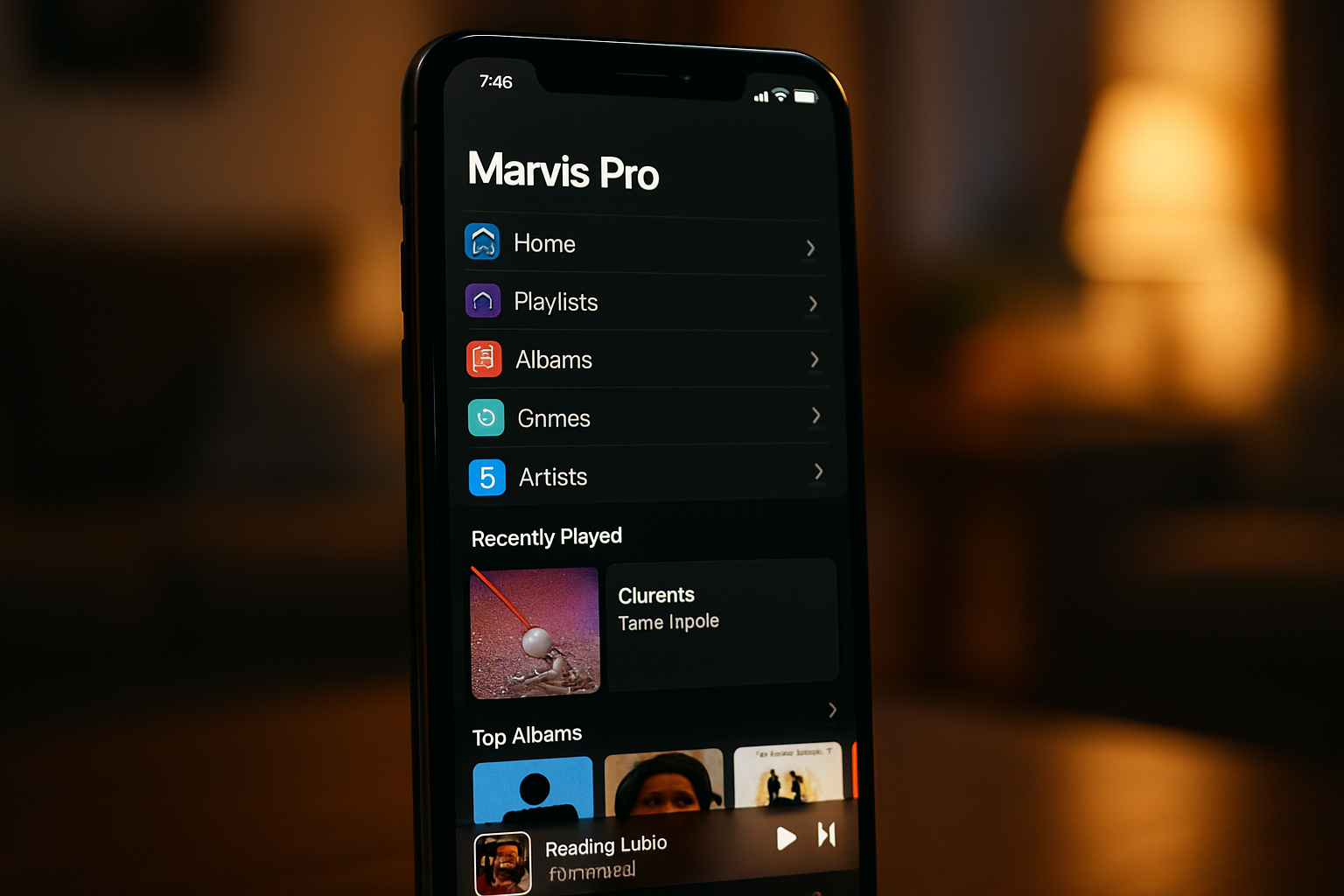
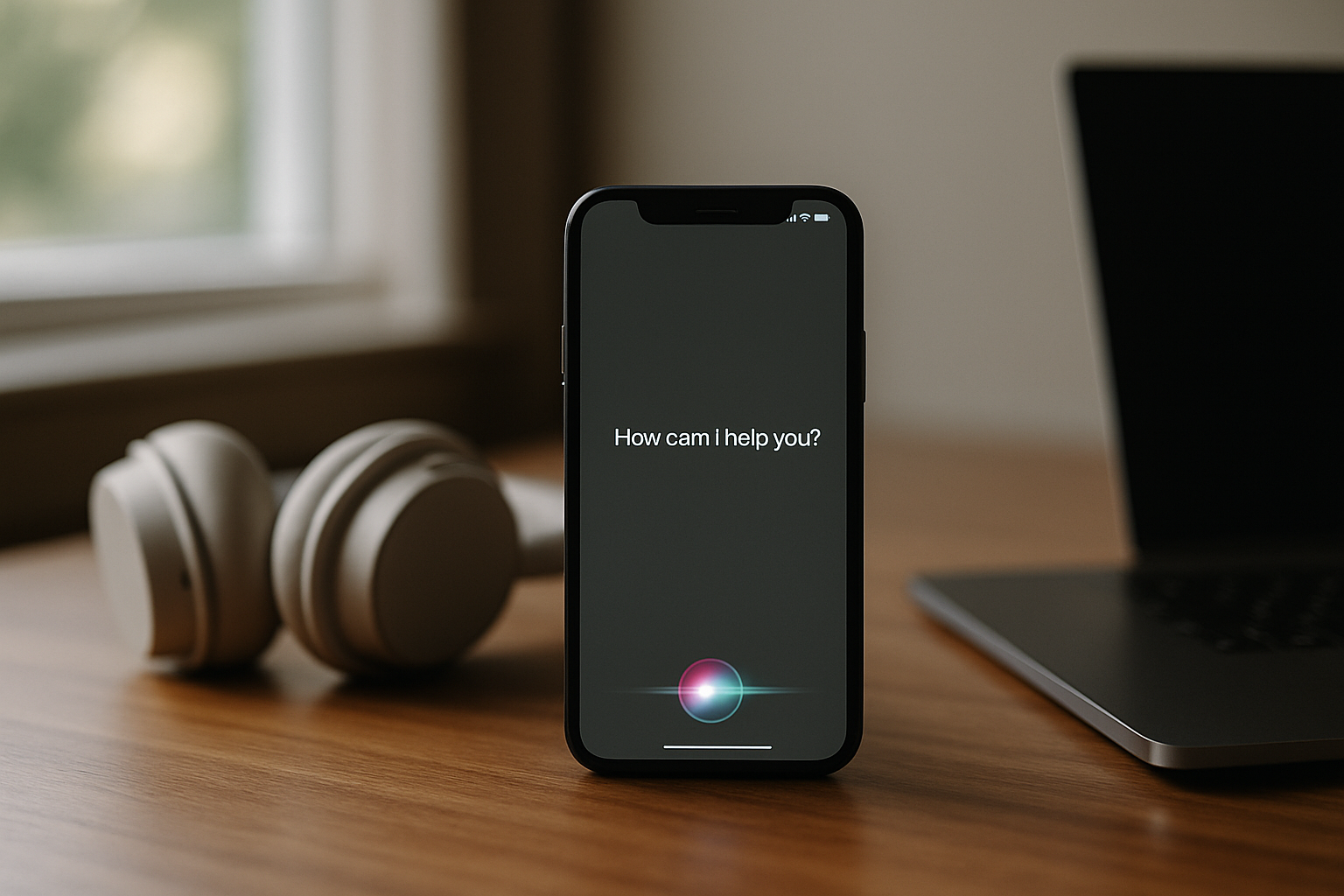


Laisser un commentaire